Giải bài tập chuyên đề tin học lớp 10 kết nối tri thức bài 1 Lập dàn ý và định dạng với các công cụ nâng cao
Hướng dẫn giải chuyên đề bài 1 Lập dàn ý và định dạng với các công cụ nâng cao
Sách Giải bài tập chuyên đề tin học lớp 10 kết nối tri thức bài 1 Lập dàn ý và định dạng với các công cụ nâng cao là tài liệu học tập quan trọng dành cho học sinh. Bộ sách này được biên soạn nhằm giúp các em phát triển năng lực vận dụng trí thức một cách hiệu quả. Với cách hướng dẫn cụ thể và giải chi tiết, sách giúp học sinh nắm vững kiến thức, từ đó cải thiện kỹ năng giải bài tập của mình.
Hứa hẹn sẽ mang lại lợi ích lớn cho người đọc, sách chuyên đề tin học lớp 10 kết nối không chỉ là nguồn tư liệu hữu ích mà còn là bí quyết để học sinh có thể tự tin hơn khi giải các bài tập khó. Thông qua việc phân tích chi tiết, cung cấp cách giải ngắn gọn và dễ hiểu, cuốn sách giúp học sinh tiếp cận nhanh chóng với kiến thức, nắm bắt bài học một cách chắc chắn.
Để học tốt môn Tin học lớp 10, việc nắm vững bài học về lập dàn ý và định dạng là cực kỳ quan trọng. Và sách Giải bài tập chuyên đề này chính là công cụ hữu ích để giúp học sinh đạt được mục tiêu đó. Hy vọng rằng, qua việc sử dụng cuốn sách này, học sinh sẽ phát triển tốt hơn trong việc vận dụng kiến thức và nâng cao kỹ năng giải bài tập của mình.
Bài tập và hướng dẫn giải
1. PHONG CÁCH TRÌNH BÀY VĂN BẢN VÀ MẪU ĐỊNH DẠNG
Hoạt động 1
Mẫu định dạng trong Hình 1.3 có tên là gì? Hãy mô tả một số định dạng của mẫu đó: phông chữ, cỡ chữ, kiểu chữ, màu chữ, kiểu căn lề, khoảng cách dãn dòng.

Bài tập 1. Chỉ ra tiêu đề chính, tiêu đề phụ, các mục, tiểu mục trong văn bản tại Hình 1.1.
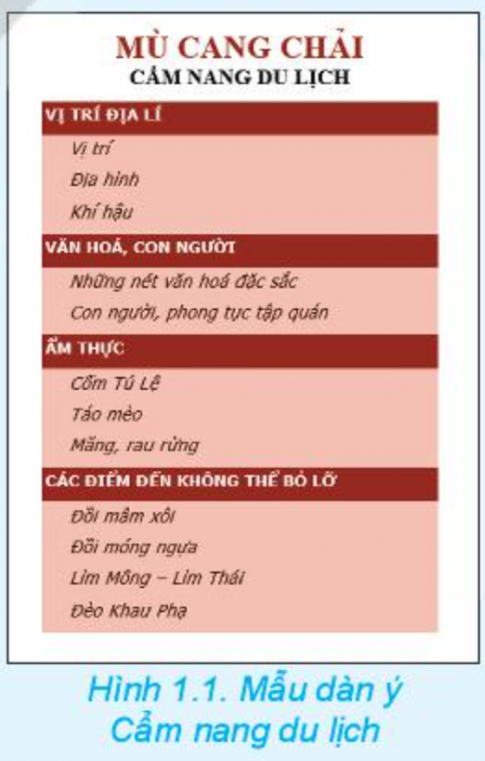
Bài tập 2. Chỉ ra các mẫu định dạng sẵn có trên Hình 1.2 có thể áp dụng cho tiêu đề chính, tiêu đề phụ, các mục chính và tiểu mục của văn bản tại Hình 1.1.

2. QUẢN LÍ CÁC MỤC, TIỂU MỤC BẰNG NGĂN ĐIỀU HƯỚNG
Hoạt động 2
Hình 1.4 là nội dung trong ngăn điều hướng của một văn bản về thực đơn. Hãy quan sát và cho biết:
a) Đâu là các mục chính được áp dụng mẫu định dạng Heading 1.
b) Đâu là các tiểu mục được áp dụng mẫu định dạng Heading 2.
c) Đâu là các tiểu mục con được áp dụng mẫu định dạng Heading 3.
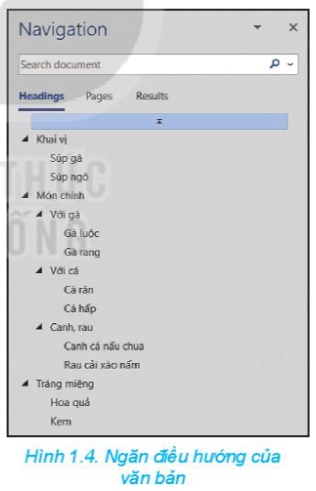
Câu hỏi: Làm thế nào để thêm vào danh sách món ăn trong thực đơn ở Hình 1.4 một món canh, ví dụ "Canh cua nấu rau"?
LUYỆN TẬP
Câu hỏi: Mở ngăn điều hướng Navigation Pane bằng cách nhấn tổ hợp phím Ctrl + F. Khi ngăn điều hướng hiện ra ở bên trái màn hình soạn thảo như trên Hình 1.4, nháy chuột chọn Headings.
Quan sát cấu trúc của Cẩm nang du lịch trong ngăn điều hướng. Thảo luận để bổ sung, chỉnh sửa và hoàn thiện dàn ý Cẩm nang du lịch của nhóm em. Nháy chuột vào từng đoạn văn trong ngăn điều hướng, theo dõi sự thay đổi vị trí của con trỏ soạn thảo.
VẬN DỤNG
Câu hỏi. Sau khi định dạng dàn ý bằng công cụ Styles, em có thể áp dụng các mẫu văn bản có sẵn bằng công cụ Themes trên dải lệnh Design để văn bản thêm đẹp mắt và chuyên nghiệp.
Hãy khám phá cách sử dụng công cụ Themes để áp dụng một mẫu văn bản yêu thích cho sản phẩm của nhóm.





